登录
- 微信登录
- 手机号登录
微信扫码关注“汇帮科技”快速登录
Loading...
点击刷新
请在微信【汇帮科技】内点击授权
300秒后二维码将过期
二维码已过期,点击刷新获取新二维码
登录
登录
其他登录方式
来源:汇帮科技 修改日期:2025-10-11 09:00
在数字世界里,TIF和JPG就像一对欢喜冤家——TIF是专业摄影师的"工作稿",无损画质却大得惊人;JPG是社交平台的"朋友圈达人",小巧灵活却偶尔压缩画质。当你需要把TIF文件传到朋友圈、发公众号,或者做成简历封面时,格式转换就成了必须迈过的坎!别慌!今天手把手教你5种超简单的TIF转JPG方法,不管是小白还是经常处理图片的老手,看完都能秒变操作大师。
一、汇帮图片处理器:简单到像喝水一样的操作
汇帮图片处理器就是那种让人忍不住想夸"太懂我了"的工具!它不用你懂什么专业术语,点点鼠标就能把TIF变JPG,而且安全得很,本地处理不用担心隐私泄露。
步骤一:打开软件,把TIF图片"抓"进来
双击软件图标启动后,界面左边会出现"添加文件"按钮,你点一下,找到要转换的TIF文件选中就行。或者更简单——直接把TIF图片拖到软件界面里,"啪"的一下就上传了!它还支持批量处理,要是一次有十几张TIF,拖进去就行,省得一张张选。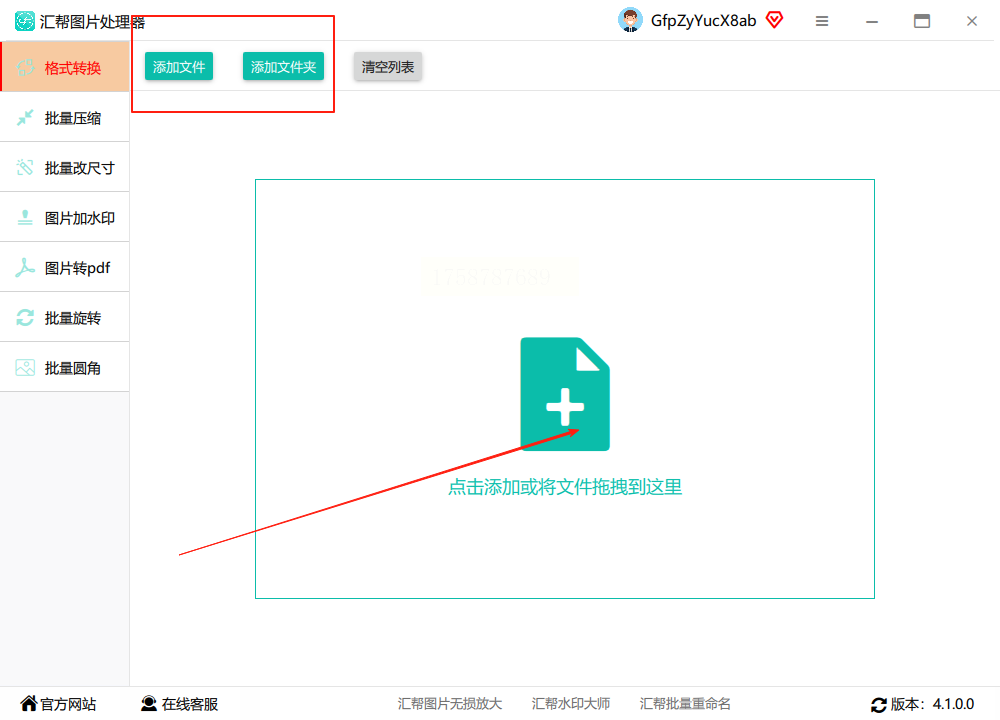
步骤二:挑个喜欢的输出格式
图片上传后,界面下方会弹出格式选项栏,这里能看到"JPG"选项。你点一下JPG旁边的小箭头,还能选转换后的画质——如果只是发朋友圈,选"中质量"就够了;要是要做海报印刷,选"高画质"更稳妥。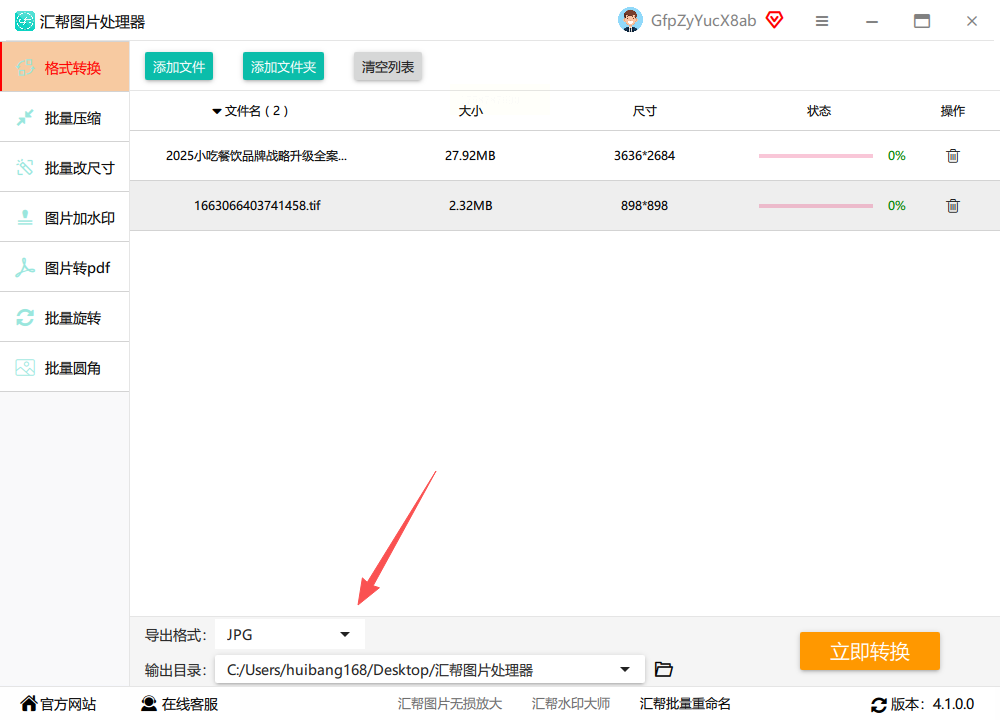
步骤三:选个地方放新图片
接着要指定JPG文件的保存位置,你点"浏览"按钮,选个方便找的文件夹,比如桌面或者专门建的"图片转换"文件夹。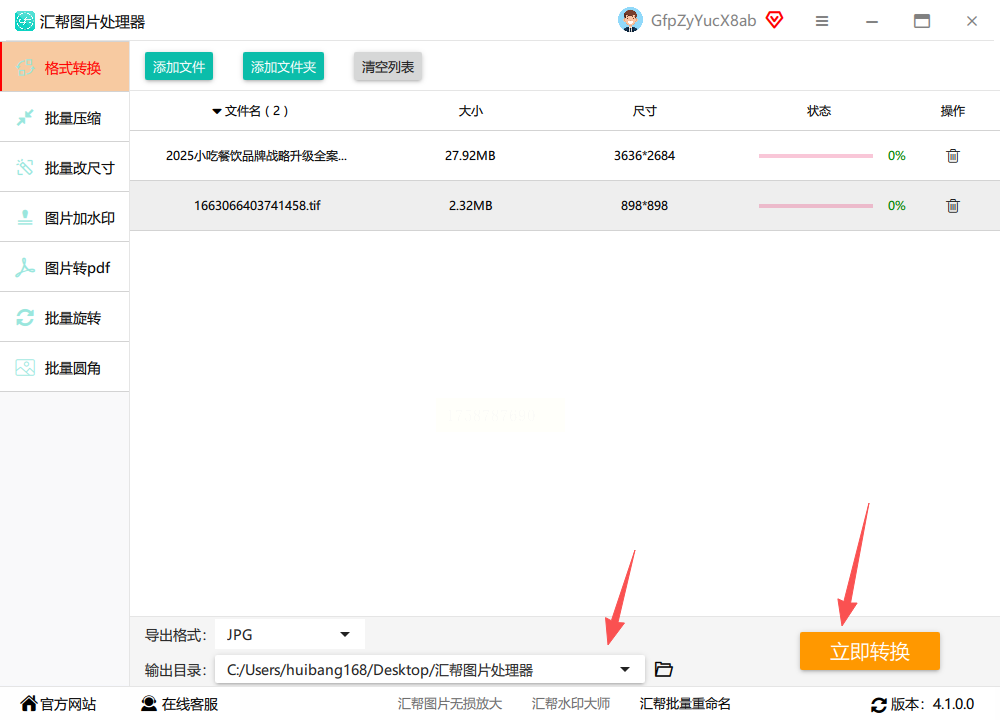
步骤四:一键转换,坐等结果
最后点"立即转换",软件就会"嗖嗖"地开始工作。转换完成后,它会提示你"转换成功",而且最贴心的是——它会自动保留原来的TIF文件,不会偷偷删掉你的原始素材,这点真的超赞!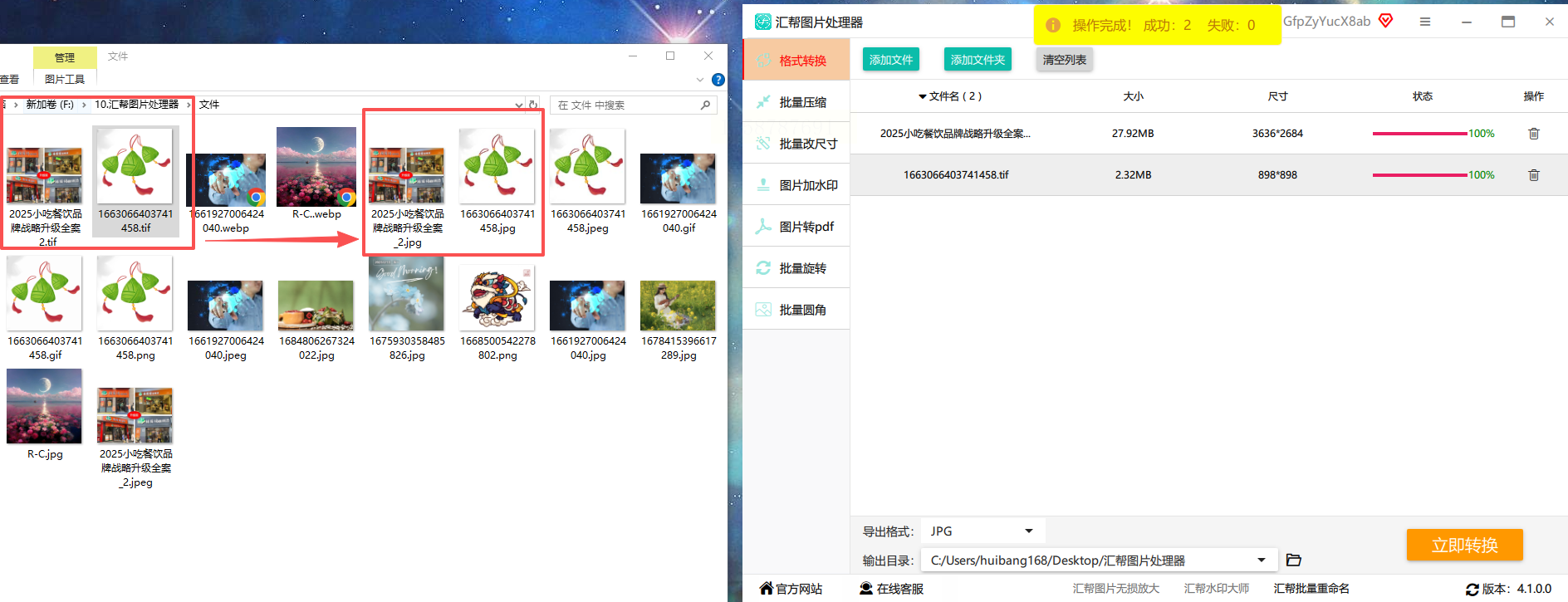
二、PhotoScape X:快速批量处理的小能手
PhotoScape X是很多设计师的心头好,它不光能转换格式,还能简单修图。如果你有一堆TIF要转JPG,用它批量处理效率超高!
步骤一:打开软件,进入"批量编辑"模式
打开PhotoScape X后,在主界面左侧找到"批量编辑",点进去。然后点击"添加图片"按钮,选中你要转换的TIF文件,或者直接把文件拖进去。
步骤二:设置输出格式和尺寸
在右侧设置栏里,找到"格式"下拉菜单,选"JPG"。如果图片太大想缩小,还能选"自定义尺寸",比如改成宽度800像素,高度自动按比例缩放,这样发朋友圈就不会占地方啦。
步骤三:选择保存位置,开始转换
点"开始"按钮,然后软件会让你选一个文件夹放转换后的JPG。选好后,等进度条走完,转换就完成了。转换过程中你还能预览每张图片的效果,有问题随时调整。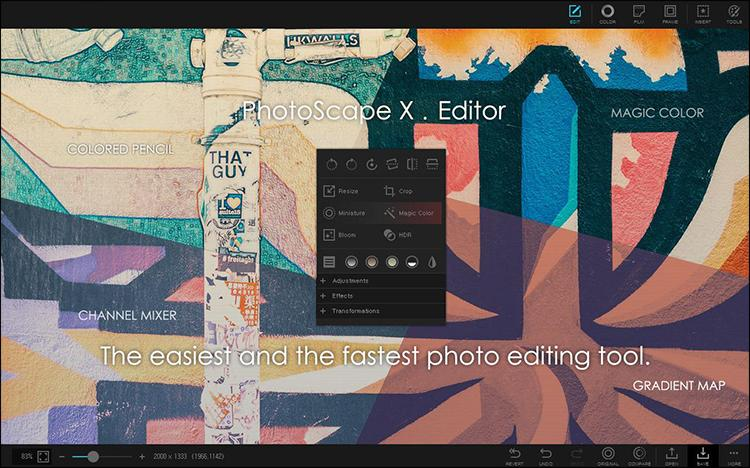
三、在线转换工具:没安装软件也能搞
有时候电脑没装处理软件,或者就想临时转换几张图,用在线工具就很方便!选一个靠谱的在线平台,比如XXX(注意:这里不写具体网址,大家可以自己搜"安全TIF转JPG在线工具")。
步骤一:上传TIF文件
打开在线工具网站后,点"选择文件",找到要转换的TIF文件上传。要是文件比较大,可能需要等一会儿,进度条走完就说明上传好了。
步骤二:设置转换参数
一般在线工具会默认转换为JPG,你可以调整画质(比如从"普通"调到"高质量")。如果TIF是多页的(比如有好几张图片在一个文件里),记得勾选"拆分成单张图片"哦。
步骤三:下载转换后的JPG
参数设置好后,点"转换"按钮,等工具处理完,会显示"转换成功"。然后点"下载",把JPG文件存到你想要的地方。在线工具的好处是不用安装软件,坏处是可能有网络限制,而且文件传输中要注意选安全的网站!
四、IrfanView:老用户的经典选择
如果你用过很多图像处理软件,可能对IrfanView不陌生,它小巧但功能强大,尤其适合处理格式转换这种基础操作。
步骤一:打开软件,添加TIF文件
启动IrfanView后,按Ctrl+O(或者点"文件"→"打开"),找到TIF文件打开。如果有很多TIF要处理,点"文件"→"批量转换/重命名",然后把所有文件拖进去。
步骤二:选择输出格式和设置
在批量转换窗口里,"目标格式"选JPG,然后在"设置"里调整压缩质量(一般选80-90就够)。如果需要重命名,还能给转换后的文件加编号,比如"原图1.jpg"这样方便管理。
步骤三:执行转换
设置好后点"开始转换",软件会在后台默默处理,完成后会弹出提示窗口。你可以直接打开输出文件夹,就能看到转换好的JPG文件了。
五、手机端App:随时随地都能转
出门在外手机上也能转换TIF格式?当然!比如"图片格式转换器"(安卓/苹果商店搜这个名字),或者系统自带的相册编辑功能(部分手机支持)。
步骤一:打开App,导入TIF图片
打开手机App后,点"选择图片",找到存TIF的文件夹,选中要转换的图片。如果有多个TIF,就勾选多选框。
步骤二:选择输出格式为JPG
一般App会直接显示图片格式,你点"转换格式",选JPG。有的App还能调整分辨率,比如改成1080p或720p,满足不同平台的需求。
步骤三:保存到手机相册
转换完成后,App会自动生成新的JPG文件,你可以选择"保存到相册"或者"发送到微信/QQ"。这样在手机上就能快速处理图片,不用再等电脑端了!
常见问题解答
1. Q:转换后图片变模糊了,怎么回事?
A:如果是压缩过度导致的,你可以在转换时把画质设高一点。
2. Q:TIF文件里有多个图层,转换后图层会丢吗?
A:如果用汇帮图片处理器,它会自动保留可显示的图层内容;如果是IrfanView,要注意在转换前合并图层,不然JPG格式不支持多层。
3. Q:在线转换工具安全吗?会不会泄露文件?
A:选正规网站(比如大平台或有备案的工具),转换后记得删除临时文件。
现在,你是不是已经觉得TIF转JPG就像"点个外卖"一样简单了?赶紧拿起你的TIF图片,用最适合自己的方法试试吧!
如果想要深入了解我们的产品,请到 汇帮科技官网 中了解更多产品信息!
没有找到您需要的答案?
不着急,我们有专业的在线客服为您解答!

请扫描客服二维码